thinkpad笔记本uefi无法启动怎么办
2016-07-28 bios设置教程
目前预装win8系统的品牌笔记本大部分都是使用uefi模式,而在这种模式下,一般u盘启动盘是无法启动的,我们需要进入bios把最新的uefi模式改为legacy模式。那么今天就给大家介绍thinkpad笔记本uefi无法启动的解决方法。
1、首先我们打开thinkpad笔记本,在看到开机启动画面后按下快捷键f2进入到bios设置,然后通过左右方向键将光标移动至“Security”菜单选项,随后使用上下方向键将其光标移动至下方的“Secure Boot”选项按下回车键,如下图所示:

2、按下回车键后我们可以在窗口中找到“Secure Boot”选项,然后通过上下方向键移动至“Secure Boot”选项按下回车键,我们可以看到出现“Disabled”和“Enabled”两个选项,我们选择“Disabled”选项按下回车键,如下图所示:
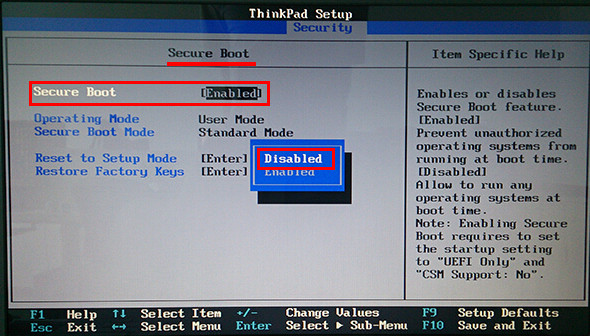
3、随后我们可以看到原本的“Enabled”选项变为“Disabled”选项,如下图所示:
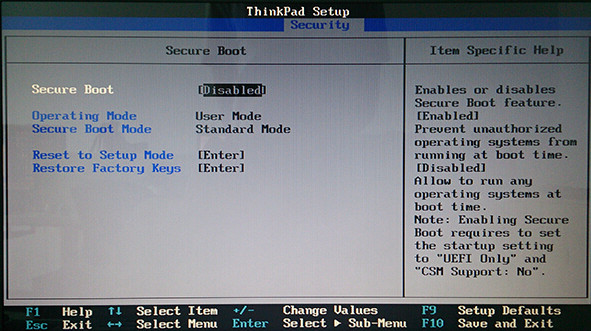
4、接着再次通过左右方向键将光标移动至“Startup”菜单选项,然后使用上下方向键将光标移动至“UEFI/Legacy Boot”选项按下回车键,在弹出的窗口中我们选择“Both”选项,按下回车键确认,如下图所示:

5、然后通过上下方向键将光标移动至“UEFI/Legacy Boot Priority”选项按下回车键,在弹出的窗口中选择“Legacy First”选项,按下回车键确定,如下图所示:
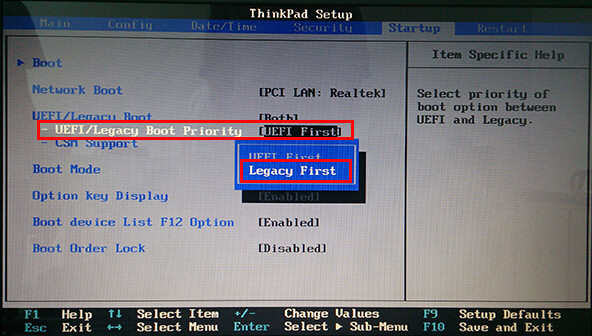
6、完成上面步骤操作后可发现原本的“UEFI First”选项变为“Legacy First”选项,最后按F10进行保存即可,如下图所示:
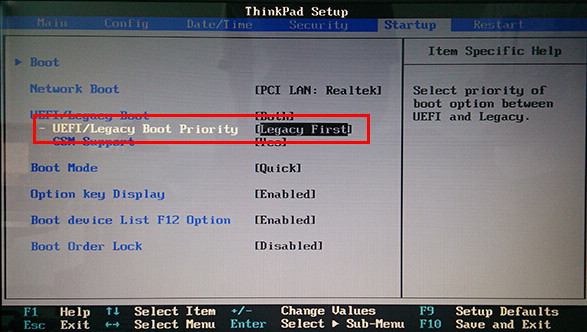
以上就是thinkpad笔记本uefi无法启动的解决方法,有遇到类似情况的朋友可以参照上面方法尝试操作解决问题。

